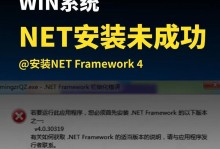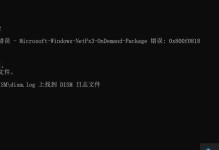随着互联网的普及和发展,无线路由器已经成为现代家庭和办公环境中必备的设备。正确设置无线路由器不仅可以保障网络的安全和稳定,还能提供更好的上网体验。本文将分为15个步骤详细介绍无线路由器的设置方法。

1.第一步:连接无线路由器
将电源线插入无线路由器的电源接口,并将其接通电源。待指示灯亮起后,使用网线将无线路由器的WAN口连接至宽带调制解调器。

2.第二步:登录无线路由器管理界面
打开浏览器,在地址栏中输入无线路由器的IP地址,并回车。在弹出的登录界面中输入正确的用户名和密码,即可登录进入无线路由器管理界面。
3.第三步:修改无线路由器密码

在管理界面中,找到“系统设置”或“管理设置”选项,点击进入修改密码页面。在页面中输入新密码,并确认保存,确保无线路由器的安全性。
4.第四步:设置无线网络名称(SSID)
在无线设置中找到“基本设置”选项,并输入自定义的无线网络名称,也就是SSID。这个名称将用于识别您的无线网络。
5.第五步:选择无线加密方式
在无线设置中找到“安全设置”选项,并选择一种适合的加密方式,如WPA2-PSK,以确保无线网络的安全性。输入密码,并保存设置。
6.第六步:设置网络地址分配
在无线设置中找到“DHCP服务器”选项,开启网络地址分配功能。这样可以自动为连接到无线路由器的设备分配IP地址,方便管理和使用。
7.第七步:设定访问控制规则
在无线设置中找到“访问控制”或“MAC过滤”选项,设定访问控制规则,可以限制特定设备或MAC地址的访问。
8.第八步:优化无线信号
在无线设置中找到“无线信号”或“信道设置”选项,选择一个较少干扰的信道,并调整无线发射功率,以获得更好的无线信号覆盖范围。
9.第九步:设置端口转发和触发
在无线设置中找到“端口转发”或“NAT设置”选项,根据需要配置相应的端口转发和触发规则,以便于特定应用或设备的正常运行。
10.第十步:开启远程管理功能
在无线设置中找到“远程管理”或“远程控制”选项,如有需要可以开启远程管理功能,方便外出时通过互联网远程管理无线路由器。
11.第十一步:设置无线信号调度
在无线设置中找到“高级设置”或“QoS设置”选项,设定无线信号调度规则,以优化网络带宽的分配和使用。
12.第十二步:设置家长控制
在无线设置中找到“家长控制”选项,可以设置上网时间限制、网站过滤和对特定设备进行访问限制,保护家庭网络安全。
13.第十三步:开启无线网络扩展
在无线设置中找到“无线扩展”或“无线桥接”选项,如有需要可以开启无线网络扩展功能,扩大无线信号覆盖范围。
14.第十四步:设置动态DNS
在无线设置中找到“DDNS”或“动态DNS”选项,如有需要可以进行动态DNS的设置,方便外部用户访问本地网络。
15.第十五步:保存并重启路由器
在完成所有设置后,点击保存并重启路由器,使设置生效。之后,可以使用新的无线网络名称和密码连接无线路由器,并享受高速网络。
通过以上15个步骤,我们可以轻松地正确设置无线路由器,保障网络的安全稳定,并获得更好的上网体验。无论是家庭还是办公环境,正确设置无线路由器都是必不可少的一步。希望本文的指导能够帮助到大家,使每个人都能轻松享受高速的无线网络。